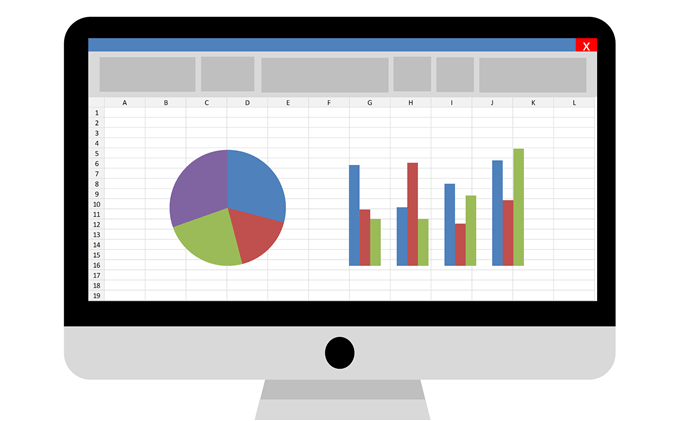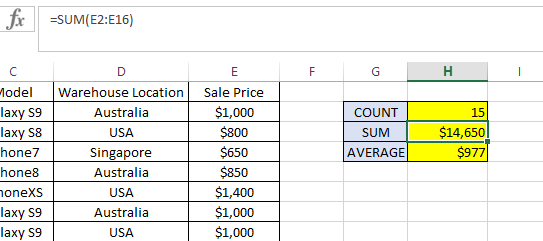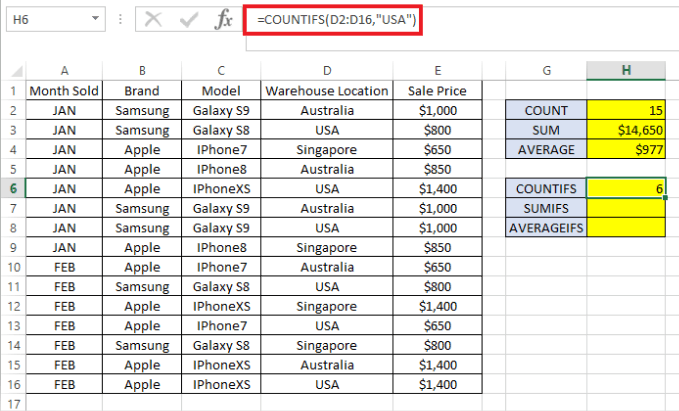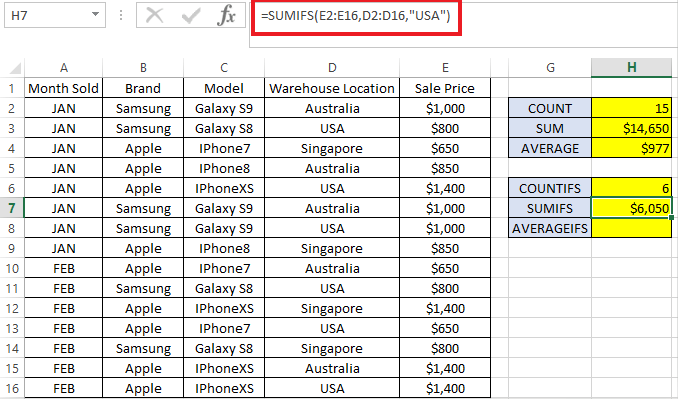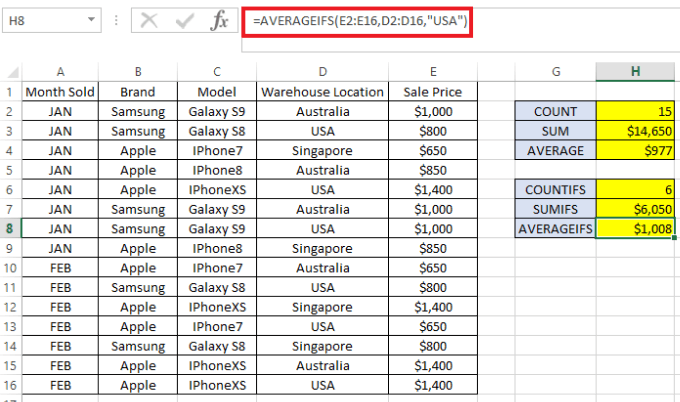Cele mai utilizate trei formule în Excel care efectuează calcule matematice simple sunt COUNT, SUMși MEDIU. Indiferent dacă gestionați un buget financiar în Excel sau pur și simplu urmăriți următoarea vacanță, probabil că ați folosit una dintre aceste funcții înainte.
În acest articol, vom parcurge elementele de bază ale aceste trei funcții și omologii lor relevanți și utili: COUNTIFS, SUMIFS și AVERAGEIFS.
Să spunem că începem o nouă afacere online care vinde telefoane mobile și avem o foaie care listează vânzările pe care le-am făcut în primele două luni. Descarcă exemplul foii de calcul Excel aici .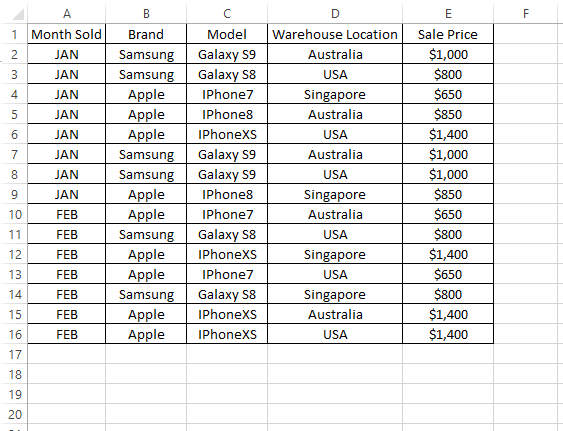
Excel COUNT, SUM și MEDIE
Pentru a ști câte telefoane mobile am vândut, putem utilizați rapid formula COUNTdupă cum se arată mai jos:
=COUNT(E2:E16)
Pe de altă parte, pentru a obține suma totală a vânzărilor pe care le-am făcut, putem folosiți formula SUMașa cum se arată mai jos:
=SUM(E2:E16)
În sfârșit, pentru a afla vânzările medii pe care le-am făcut pentru toate telefoanele, putem folosi AVERAGEformula de mai jos:
=AVERAGE(E2:E16)
Rezultatul trebuie să fie cel de mai jos:
Formulele COUNT, SUM și MEDIE vor funcționa numai pentru înregistrările în care valoarea celulei este în format de număr. Orice înregistrare din intervalul de formule (adică E2: E16în acest exemplu) care nu este în formatul numărului va fi ignorată.
Deci, asigurați-vă că toate celulele din COUNT, SUM și formula AVERAGE sunt toate formatate ca Număr, nu Text. Încercați să utilizați aceeași formulă, dar cu E: Eca interval în loc de E2: E16. Acesta va întoarce același rezultat ca înainte, deoarece ignoră antetul (adică prețul de vânzare), care este în format text.
Acum, ce se întâmplă dacă vrem să știm numărul de vânzări , suma totală a vânzărilor și suma medie a vânzărilor pe telefon, doar pentru cele vândute în SUA? Aici jucă un rol important COUNTIFS, SUMIFS și AVERAGEIFS. Respectați formula de mai jos:
COUNTIFS
Defalcarea formulei:
Formula returnează 6, care este numărul de vânzări pentru produsele expediate din depozitul SUA.
SUMIFS
Defalcarea formulei:
Formula prezintă 6.050 USDvânzări totale realizate pentru produsele expediate din depozitul SUA.
AVERAGEIFS
Defalcarea formulei:
Formula arată că am vândut produsul pentru aproximativ 1.008 USDpentru telefon în SUA.
Toate cele trei formulare pot lua mai multe criterii. De exemplu, dacă dorim să cunoaștem aceleași cifre (de exemplu, COUNT, SUMși AVERAGE) pentru produsele vândute în SUA>, dar în special doar pentru marca Samsung, trebuie doar să adăugăm intervalul de date pentru a fi verificat, urmate de criteriile acesteia.
Vă rugăm să consultați exemplul de mai jos unde este adăugat un al doilea criteriu. la verificările de criterii inițiale. (Text albastru indică primele criterii, iar roșu indică al doilea criteriu)
=COUNTIFS(D2:D16,"USA", B2:B16,"Samsung")=SUMIFS(E2:E16,D2:D16,"USA", B2:B16,"Samsung") =AVERAGEIFS(E2:E16,D2:D16,"USA", B2:B16,"Samsung")
Veți observa că Excel are și COUNTIF, SUMIF și AVERAGEIFformule fără sufixul „S”. Acestea sunt utilizate similar cu COUNTIFS, SUMIFSși AVERAGEIFS. Cu toate acestea, cei fără sufixul „S”din formulă au limitarea de a permite doar un criteriu pe formulă.
Deoarece sintaxa este ușor diferită, aș recomanda utilizarea COUNTIFS, SUMIFSși AVERAGEIFS, deoarece pot fi utilizate fie pentru un singur criteriu, fie pentru mai multe, dacă este necesar. Bucurați-vă!